Trong bài viết này mình sẽ chia sẻ với các bạn một thủ thuật nhỏ, giúp bạn chạy các hệ điều hành Windows 7, Windows 8.1 và Windows 10 trên máy tính ảo VirtualBox cực kỳ nhanh chóng mà không cần phải cài đặt và thiết lập gì nhiều cả.
Thực ra đây chỉ là cách dành cho “những bạn lười” và những bạn không có nhiều kinh nghiệm cài Win hay ghost win nhưng vẫn muốn trải nghiệm thử nhiều hệ điều hành khác nhau mà thôi 😀 . Chứ nếu bạn tự cài win lên máy tính ảo thì vẫn tốt hơn rất nhiều đó.
Trước khi bắt đầu thì mình cũng nói trước luôn với các bạn, đây là file Windows do Microsoft đóng gói để cho người dùng trải nghiệm thử nên bạn có thể hoàn toàn yên tâm, không sợ virus gì cả đâu nhé.
Và một điều nữa là, nếu như máy tính của bạn cấu hình thấp quá thì cũng không nên sử dụng máy tính ảo làm gì cả, vì nó sẽ load rất lâu và thường xuyên xảy ra tình trạng giật lag. Mình khuyên chỉ những máy tính có ít nhất 3 GB RAM trở lên thì mới nên dùng thôi nhé.
Đọc thêm:
- Cách tạo máy ảo VMware Workstation trên Windows 7/8/10..
- Kinh nghiệm, thủ thuật sử dụng phần mềm tạo máy ảo VMware
Thủ thuật sử dụng Windows trên máy tính ảo VirtualBox
– Bước 1: Đầu tiên bạn hãy cài đặt phần mềm VirtalBox vào máy tính trước đã. Vào đây để tải về và xem hướng dẫn cài đặt vào máy tính.
– Bước 2: Tiếp theo bạn hãy truy cập vào trang này.
– Bước 3: Chọn Windows mà bạn muốn sử dụng, ở đây chúng là có thể tải về và sử dụng thử 3 phiên bản đó là Windows 7, Windows 8.1 và Windows 10.
Ở phần Select platfrom thì bạn chọn là VirutalBox hoặc nếu như bạn đang sử dụng bất cứ máy tính ảo nào khác ví dụ như VMware hoặc Vargant.. thì chọn tương ứng thôi.
=> Sau đó nhấn vào Download để bắt đầu tải về.
– Bước 4: Sau khi đã tải về thành công file *.zip => bạn giải nén ra sẽ có một file có định dạng là *.ova => bạn hãy nhấn đúp chuột hoặc nhấn chuột phải vào file đó và chọn Run as admin để chạy dưới quyền quản trị.
– Bước 5: Bước này chúng ta sẽ thiết lập qua một chút để máy tính ảo chạy mượt mà hơn và không làm ảnh hướng quá nhiều đến hiệu suất của máy tính thật.
Phần quan trọng nhất mà chúng ta cần lưu ý sửa đổi lại đó là thông số về RAM và CPU. Bạn thiết lập như sau:
- RAM: Cái này tùy thuộc vào dung lượng RAM có trên máy tính của bạn, ví dụ Ram của bạn là 4GB thì bạn chỉ nên để tối đa là 1GB RAM thôi nhé, để nhiều sẽ gây lag máy thật và rất khó chịu đó.
- CPU: Chọn số nhân CPU cho máy tính ảo, bạn có thể chỉnh lên 2.
Sau khi đã thiết lập xong thì bạn nhấn vào Import => quá trình này diễn ra khá lâu đó nên bạn đợi chút cho nó hoàn thành nhé.
– Bước 6: Sau khi đã Import vào máy tính ảo xong thì bạn sẽ thấy một hệ điều hành xuất hiện ở menu như hình bên dưới. Bạn nhấn vào Start để khởi động Win lên.
– Bước 7: Đây là giao diện sau khi vào đến màn hình Desktop. Các thông tin được ghi chú sẵn hết ở ngoài màn hình nhé.
Thực hiện: Quá trình backup windows trên máy tính ảo VirtualBox cực kỳ đơn giản và nó chỉ diễn ra vài giây thôi 😀
Bạn nhấn vào Machine => nhấn vào Take Snapshot... để tạo file backup. Nói chung là mình đã có bài hướng dẫn rất chi tiết về vấn đề này rồi, nếu bạn chưa biết làm thì đọc xem bài kinh nghiệm sử dụng VirtualBox nhé.
Nếu như bạn lần đầu tiên làm quen với Windows 10 thì có lẽ Serie hướng dẫn sử dụng Windows 10 toàn tập trên blog của mình sẽ rất hữu ích với bạn đó. Bạn có thể tham khảo thêm Serie đó để có thể làm chủ được Win 10 một cách dễ dàng hơn nhé.
Lời kết
Đó, rất đơn giản như vậy thôi 😀 Với các làm này thì ngay cả khi bạn không có chút kiến thức nào về máy tính ảo, hay cài win trên máy tính ảo…
Bạn vẫn có thể trải nghiệm nhiều hệ điều hành trên máy tính một cách dễ dàng và mình nghĩ là ai cũng có thể làm được.
Okey, bài viết chỉ đơn giản vậy thôi. Hi vọng bài viết sẽ hữu ích với bạn, chúc các bạn thành công !
Kiên Nguyễn – Blogchiasekienthuc.com
 Blog Chia Sẻ Kiến Thức Máy tính – Công nghệ & Cuộc sống
Blog Chia Sẻ Kiến Thức Máy tính – Công nghệ & Cuộc sống
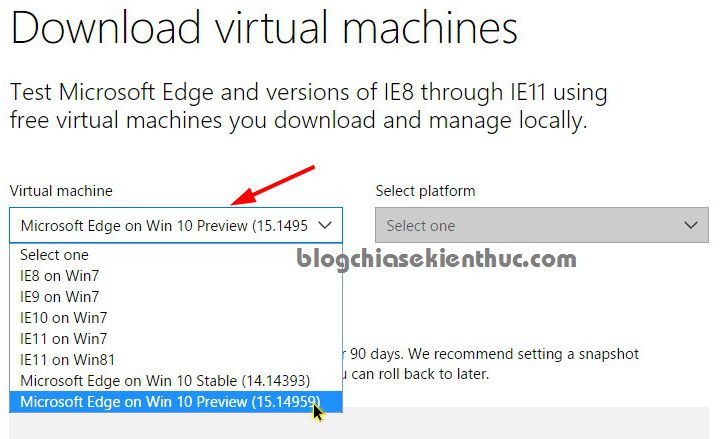
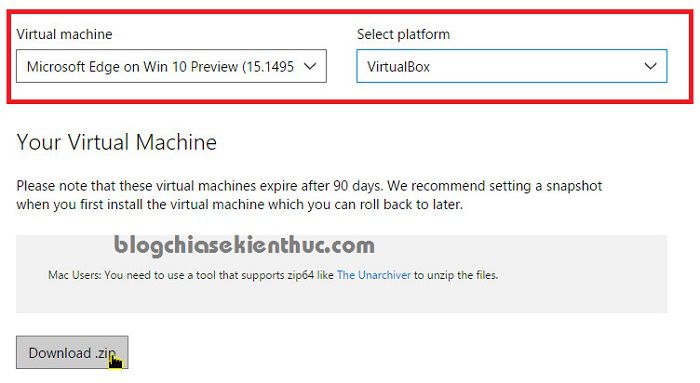
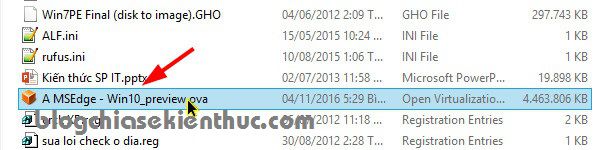
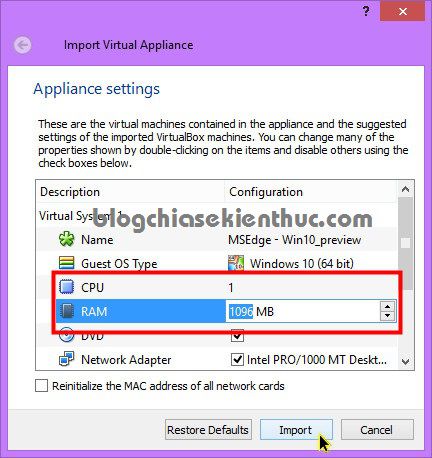
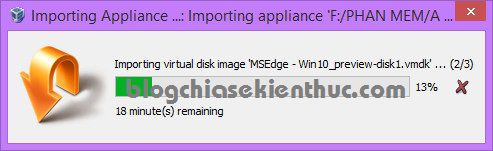
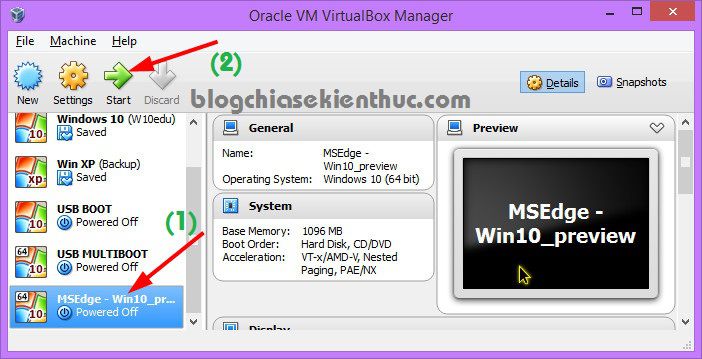
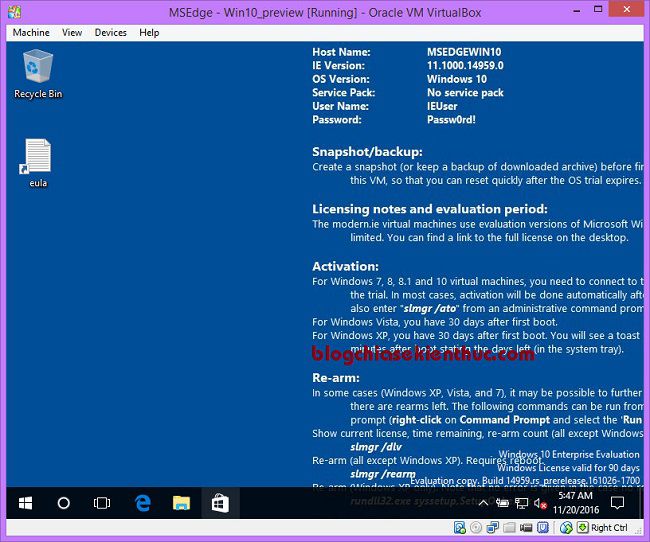
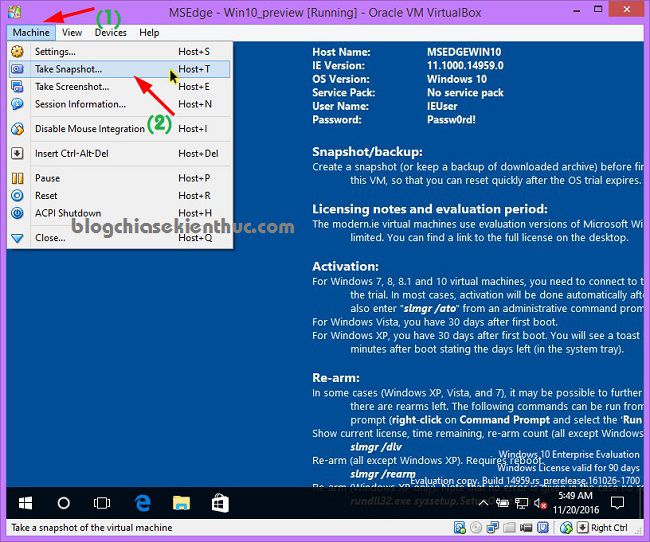





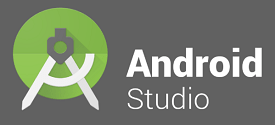

bài viết mới hay https://drive.google.com/open?id=0Bw0jtRPSY-KedmNDWkJQRHVWSzA
Anh nhớ click các hyperlink trên đó nhé
ghi chú cho bài viết https://drive.google.com/open?id=0Bw0jtRPSY-KedmNDWkJQRHVWSzA
do em làm 100% không có sự giúp đỡ bên thứ 3
anh nhớ click thử các hyperlink xem nó dẫn đo dâu nhé 🙂
thank you, nhưng những hình ảnh trong file google driver của bạn mờ quá, mình không thể đăng lên blog được vì mọi người sẽ không nhìn rõ ảnh.
Bạn gửi cho mình mấy cái ảnh gốc, ảnh kích thước đầy đủ vào phần ” Liên hệ ” cho mình thì tốt quá 😀
em chụp bằng snagit 9 https://blogchiasekienthuc.com/thu-thuat-hay/chup-anh-chinh-sua-anh-va-dong-logo-ban-quyen.html
nên đó là chất lượng gốc đó
1 download từ google drive
2 anh làm bài viết theo hướng dẫn
ghi chú: giải quyết theo hướng theo cách 1 hoặc cách 2 đó
1 download từ google drive
2 anh làm bài viết theo hướng dẫn
Chụp bằng cái đó thì chuẩn rồi, nhưng căn bản là bạn thu nhỏ ảnh lại quá nên nó không còn đc nét như ảnh gốc 😀
Để mình làm bài khác vậy, cám ơn bạn đã đóng góp ý tưởng 😀
Cám ơn anh đã góp ý.
Bật mí: em vào blog của anh nhiều hơn facebook, ngang hàng với youtube đó.
Vậy thì còn gì bằng nữa 😀 Thank you !
bài viết của em không thể đăng được hả anh 🙁
Không phải không thể đăng mà là mình chưa đăng, mình thường viết bài theo một list các ý tưởng. ý tưởng nào mình sắp xếp viết trước mình sẽ thực hiện trước nha bạn 😀
mình win 7 32bit nhưng ram là 4gb mà dùng được có 2.96 gb thì để được không
Bạn có thể cho mình rõ cấu hình ntn ko? nói RAM ko thì ko biết đc có phù hợp hay ko bạn ạ!
Nói chung tầm core i xxx thì dùng ok, chứ nếu là core 2 due thì dùng vẫn bị chậm và lag 😀
Dùng thì vẫn được nhé bạn, vì thực chất win 32bit nó chỉ nhận được tối đa hơn 3GB một chút thôi mà. BẠn set Ram cho máy ảo tầm 1GB thôi
Ad cho hỏi : sao tôi import được khoảng 30s ,thì nó ngừng ,còn trước đó mỏ file MSwin 10 là Open ,chứ không thấy Adminatrator ( mở file dưới quềyn Admin ) -file MSWin 10 (ova) dơợc tải về nằm ở ổ E …Xcám ơn trước .
File tải về (ova) bạn đặt ở đâu cũng được mà. Nếu không được thì bạn chạy thử lại với quyền admin xem sao. Cấu hình máy tính của bạn ổn chứ ?
cho mình hỏi cách sửa lỗi màn hình xanh rồi ra một tỉ lỗi thì làm như nào
Máy tính bị màn hình xanh thì không nên sửa làm gì bạn nhé, có sửa được cũng bị nhiều lỗi phát sinh. Cách tốt nhất là cài lại win nhé bạn.
trong cái máy ảo bạn ơi
À vậy à ? vậy bạn phải nói rõ từ đầu chứ 😀
Bạn chụp lại lỗi đó mình xem qua nào, mình không bị nên không rõ nữa,
up ảnh kiểu gì bạn ơi
Trang upanh của mình đang bị lỗi, bạn vào trang imgur.com để upload tạm nhé
http://imgur.com/a/pRRRB link đó bạn ơi dạo này mình bận không vào được
đây là lỗi màn hình xanh, nếu bị lỗi này thì bó tay rồi. Có thể bản win được làm sẵn này không tương thích với máy tính bạn. Xin chia buồn
anh ơi sao máy anh không update lên win 10 mà cứ để win 8.1 thế
Máy tính mình cài nhiều phần mềm nên hơi ngại chuyển. hơn nữa mình cũng cài win 10 trên máy tính ảo rồi.
Khi nào có thời gian thì lên win 10 sau 😀
mà kiên ơi bạn dạy cách cài đặt phần mềm pascal được không mình sắp thi về cái đó
Passcal có nhiều trên mạng mà bạn, có nhiều bản không cần phải cài đặt luôn.
Bạn thử cái này xem: http://portableapps.com/node/22581
ad cho e hỏi cài xong bth r nhưng mất âm thanh thì làm thế nào? e đã thử mấy cách e pk r vẫn không dc! 🙁
BẠn kiểm tra xem có bị thiết driver không, có thể bản này họ cho dùng demo nên không đủ tính năng. Mình đoán thế thôi, hôm nọ lại quên không kiểm tra âm thanh 🙁
pass vào win chủ thớt ơi
cho mình hỏi có laptop nào chạy được 1 windows 10 và 1 win ảo cài win7; sử dụng đồng thời mà pin cầm được 2h k vậy
Mình nghĩ chắc có nhưng ít xuất hiện trên thị trường.
Dùng thấy cũng tương tự như trên máy thật vậy ấy mà
cho em hỏi password để login vào user:”IEuser” là gì ạ. Khi e run xong thì mặc định có tài khoản này luôn rồi ạ
Em cám ơn ạ
em đã thấy pass r ạ,huhu
Passw0rd ko login dc ạ
Mình cũng bị tương tự bạn? bạn có pass chưa cho mình với
Passw0rd!
pass đó bạn, có dấu ! ở cuối
Chào Kiên ,
Cho hỏi : Sao tải Virtualbox 4.( fiên bản cũ ) mà trong phần setting cũng ko thấy win x 64 bit ?
Muốn cài win 64 bit cho virtualxox …